Zaktualizowany 2024 kwietnia: Przestań otrzymywać komunikaty o błędach i spowolnij swój system dzięki naszemu narzędziu do optymalizacji. Pobierz teraz na pod tym linkiem
- Pobierz i zainstaluj narzędzie do naprawy tutaj.
- Pozwól mu przeskanować twój komputer.
- Narzędzie będzie wtedy napraw swój komputer.
Czy kiedykolwiek chciałeś przestać wyświetlać Historie określonego kontaktu w aplikacji Facebook Messenger lub na pulpicie? Nasz przewodnik pokazuje, jak wyciszyć Relacje, aby ich zawartość nie pojawiała się już w górnej części aplikacji. Pokażemy Ci również, jak później wyciszyć historię użytkownika, jeśli zmienisz zdanie.
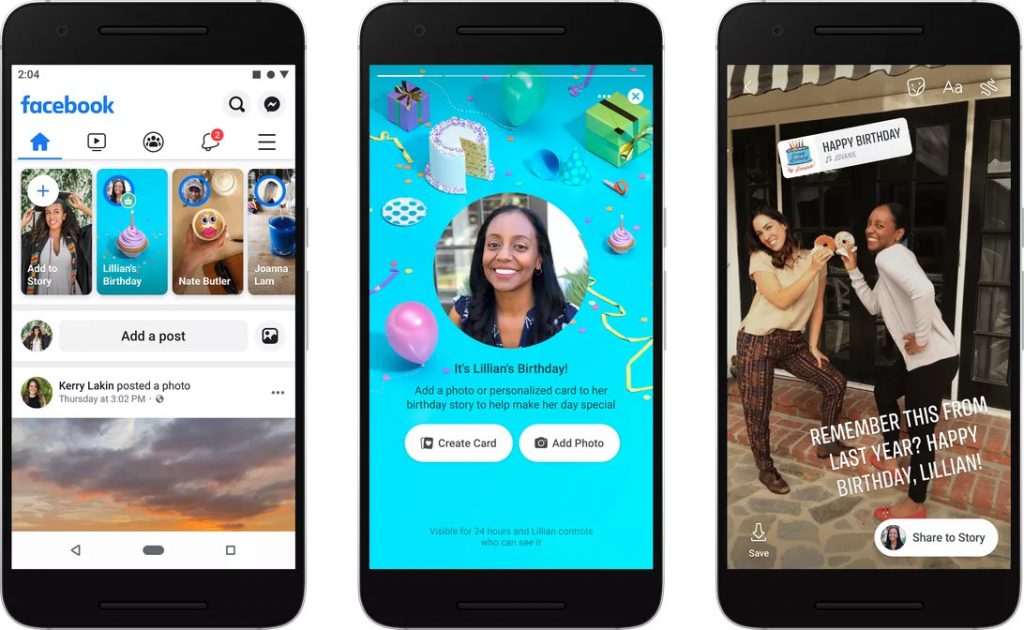
Możesz lubić swoich przyjaciół i rodzinę, ale to nie znaczy, że zawsze będziesz cieszyć się ich słuchaniem. Chociaż nie możesz nacisnąć wyciszenia w prawdziwym życiu, Facebook pozwala ukryć aktualizacje przed określonymi osobami bez całkowitego usuwania ich z listy znajomych. Jeśli zrezygnowałeś z subskrypcji aktualizacji znajomych i zmieniłeś zdanie, możesz usunąć ich z listy ukrytych znajomych, a ich wiadomości pojawią się ponownie w Twoim strumieniu wiadomości.
Wycisz historie na Facebooku dla sieci
Historie pojawiają się w prawej kolumnie na stronie na Facebooku. Aby wyciszyć historie na Facebooku z określonego konta lub strony, historia z tego konta / strony musi być aktywna. Kliknij historię, którą chcesz wyciszyć. W miarę rozwoju historii zobaczysz trzy kropki w prawym górnym rogu odtwarzacza. Kliknij je i wybierz Wycisz z menu.
Zostanie wyświetlone okno dialogowe potwierdzenia z pytaniem, czy chcesz wyciszyć historie na stronie. Po wyciszeniu historii na stronie lub profilu będziesz nadal widzieć wiadomości i otrzymywać powiadomienia ze strony lub profilu.
Aktualizacja z kwietnia 2024 r.:
Za pomocą tego narzędzia możesz teraz zapobiegać problemom z komputerem, na przykład chroniąc przed utratą plików i złośliwym oprogramowaniem. Dodatkowo jest to świetny sposób na optymalizację komputera pod kątem maksymalnej wydajności. Program z łatwością naprawia typowe błędy, które mogą wystąpić w systemach Windows - nie ma potrzeby wielogodzinnego rozwiązywania problemów, gdy masz idealne rozwiązanie na wyciągnięcie ręki:
- Krok 1: Pobierz narzędzie do naprawy i optymalizacji komputera (Windows 10, 8, 7, XP, Vista - Microsoft Gold Certified).
- Krok 2: kliknij „Rozpocznij skanowanie”, Aby znaleźć problemy z rejestrem Windows, które mogą powodować problemy z komputerem.
- Krok 3: kliknij „Naprawić wszystko”, Aby rozwiązać wszystkie problemy.
Aby wyłączyć wyciszenie, kliknij kropkowany przycisk obok artykułów na stronie głównej. Z menu wybierz „Wyciszone posty” i wycisz dźwięk z wyświetlonej listy.
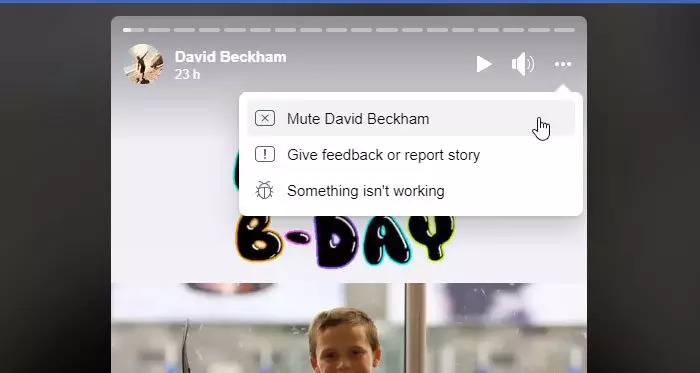
Aby wyciszyć kogoś w serwisie Facebook Story
Wykonaj kroki syntezy:
- Zaloguj się do swojego konta na Facebooku.
- Otwórz historię o osobie, którą chcesz wyciszyć.
- Kliknij trzy kropkowane przyciski i wybierz przycisk „Wycisz” [Imię osoby].
- Potwierdź zmianę.
- Aby rozpocząć, musisz najpierw zalogować się na swoje konto na Facebooku i otworzyć historię osoby, którą chcesz zablokować lub wyciszyć. W opowieści znajdziesz przycisk z trzema kropkami, który pojawia się obok przycisków Odtwórz / Pauza i Głośność. Musisz rozwinąć menu, klikając ten przycisk i wybierając opcję Wycisz [Nazwa osoby].
Zamiast [Imię osoby] zobaczysz imię swojego przyjaciela lub kogoś innego. Możesz teraz kliknąć przycisk „Wycisz” w wyskakującym okienku, aby potwierdzić zmianę.
Aby wyciszyć kogoś w serwisie Facebook Story
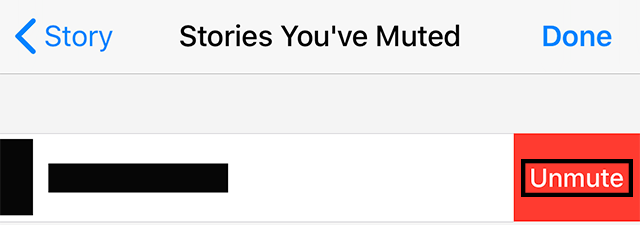
- Przejdź do sekcji Historie u góry Twojego kanału informacyjnego.
- Kliknij opcję Wyświetl wszystko w prawym górnym rogu sekcji Historie.
- Kliknij Ustawienia w prawym górnym rogu.
- W obszarze Historie, które zostały wyciszone, kliknij Wycisz obok nazwy osoby, strony lub grupy.
Pamiętaj, że wyciszanie historii danej osoby różni się od odrzucania jej lub odrzucania jej. Kiedy wyciszasz historię danej osoby, pozostajesz jej przyjacielem i nadal widzisz jej wiadomości w swoim kanale aktualności.
https://www.facebook.com/help/408677896295618?helpref=popular_topics
Porada eksperta: To narzędzie naprawcze skanuje repozytoria i zastępuje uszkodzone lub brakujące pliki, jeśli żadna z tych metod nie zadziałała. Działa dobrze w większości przypadków, gdy problem jest spowodowany uszkodzeniem systemu. To narzędzie zoptymalizuje również Twój system, aby zmaksymalizować wydajność. Można go pobrać przez Kliknięcie tutaj

CCNA, Web Developer, narzędzie do rozwiązywania problemów z komputerem
Jestem entuzjastą komputerów i praktykującym specjalistą IT. Mam za sobą lata doświadczenia w programowaniu komputerów, rozwiązywaniu problemów ze sprzętem i naprawach. Specjalizuję się w tworzeniu stron internetowych i projektowaniu baz danych. Posiadam również certyfikat CCNA do projektowania sieci i rozwiązywania problemów.

